如何使用 GTM 设置自定义变量
已发表: 2022-06-29可以使用 GTM,不需要任何自定义变量。 然而,想要开始专业使用它的营销人员最终会发现内置变量在某些情况下是有限的。 那时您会意识到如何使用自定义游戏让您的 GTM 游戏更进一步。
因此,我们为您准备了一份Google 跟踪代码管理器变量指南,以帮助您了解概念并学习如何设置您自己的用户定义变量,以及如何将其用于弹出广告系列的个性化营销(最后一个是一个很好的 -我们这边的知识指导)。
让我们从基础开始。
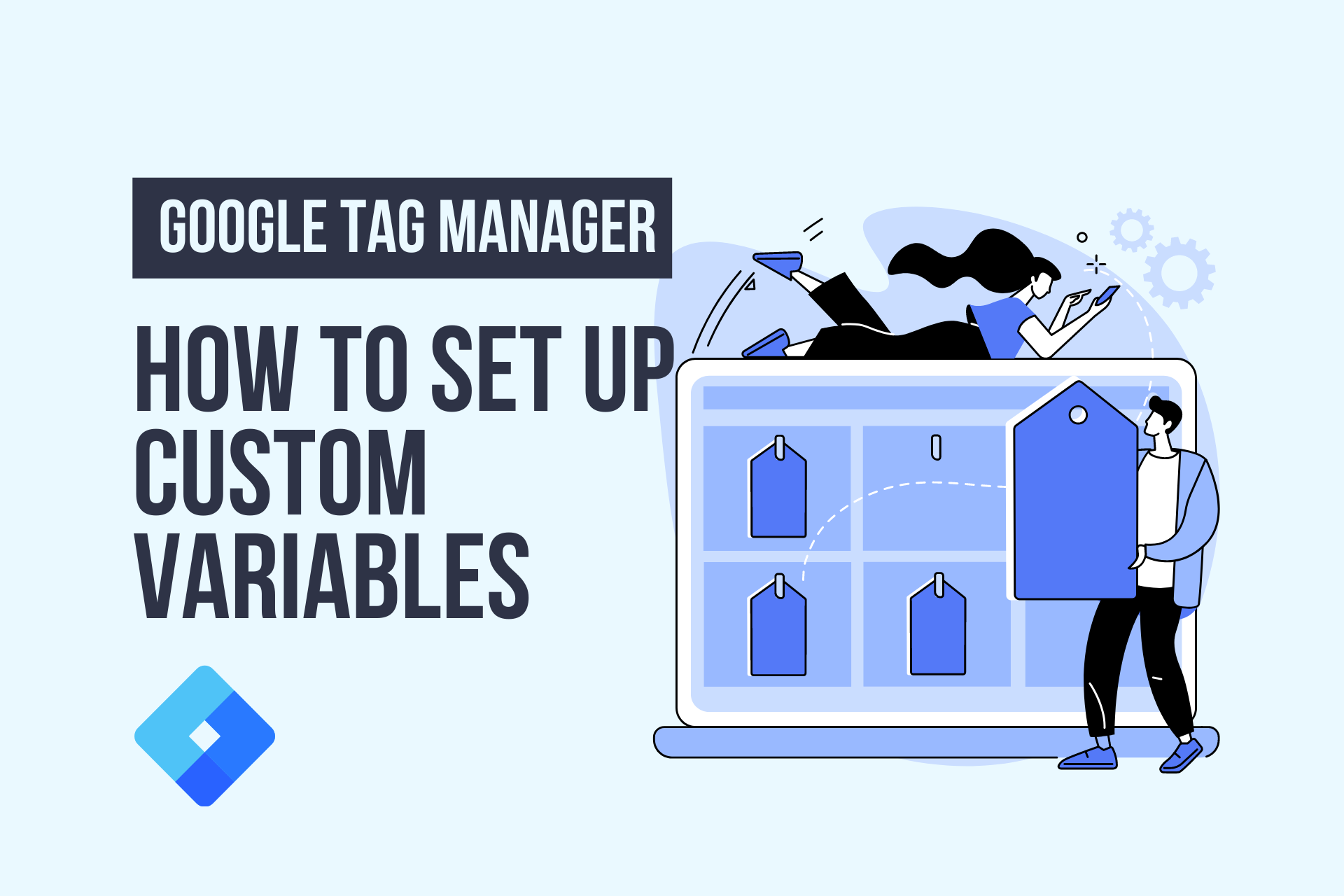
Google 跟踪代码管理器中的变量是什么?
GTM 中的变量被命名为您定义的值的占位符。 在您的网站或移动应用程序上运行代码时会填充这些值。 GTM 中的触发器和标签都使用了变量:
在触发器中; 变量确定指定何时触发 GTM 代码的过滤器。
在标签中; 变量捕获动态值。 例如:将产品 ID 传递给转化跟踪代码。
在 Google 跟踪代码管理器中,变量分为两大类; 内置变量和用户自定义变量。 跟踪代码管理器带有预制的内置变量,可用于大多数触发器和代码配置。 但是,您不仅限于内置变量库——GTM 也允许创建您的自定义变量。
什么是内置变量?
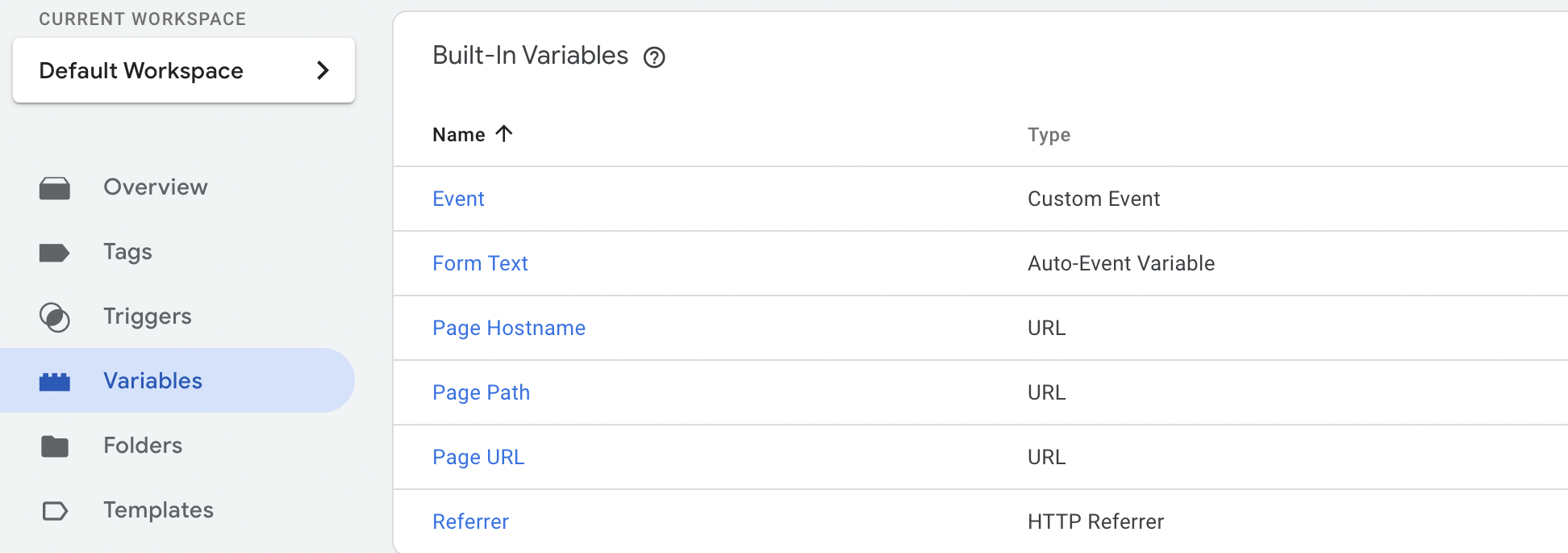
正如我们前面提到的,内置变量是一组无法自定义的现成变量。
新容器在开始时没有任何用户定义的变量,而一些内置变量将被预先启用。 您可以根据需要启用或禁用右侧部分中的内置变量。
Google 跟踪代码管理器中的常量变量是什么?
使用 GTM 时您会遇到的另一个术语是“常量变量”。 常量变量是您必须经常使用或将来可能需要更新的可重用变量。 因此,GTM 中的常量变量用于存储您将经常使用的静态或动态值。 最好将此类变量存储为“常量”,以便在配置标签时采用节省时间的解决方案。
常量变量最常见的用例是 Google Analytics。 例如:
- 使用常量变量,您无需在每次想要配置 Analytics 代码时都去 Google Analytics 管理员进行复制。 相反,您只需记住 {{ID analytics}} 变量名称。
GTM 中的内置变量分为以下几类:
对于Web 容器(点击、错误、表单、历史记录、页面、滚动、实用程序、视频、可见性)
对于AMP 容器(设备和浏览器、交互、杂项、页面和内容、页面、性能、实用程序)
对于Android 容器(应用程序、设备、实用程序、活动事件参数、其他事件参数)
对于iOS 容器(应用程序、设备、实用程序、活动事件参数、应用内购买事件参数、通知事件参数、其他事件参数)
对于旧的移动容器(应用程序、设备、实用程序)
如何在 Google 跟踪代码管理器中创建自定义变量
当我们说自定义变量时,我们指的是 GTM 中的自定义用户定义 Web 变量。 这是 GTM 为自己的内置库中可能未涵盖的变量提供的选项。
按照以下步骤在 Google 跟踪代码管理器中创建新的用户定义变量:
第 1 步:单击左侧导航菜单上的变量。
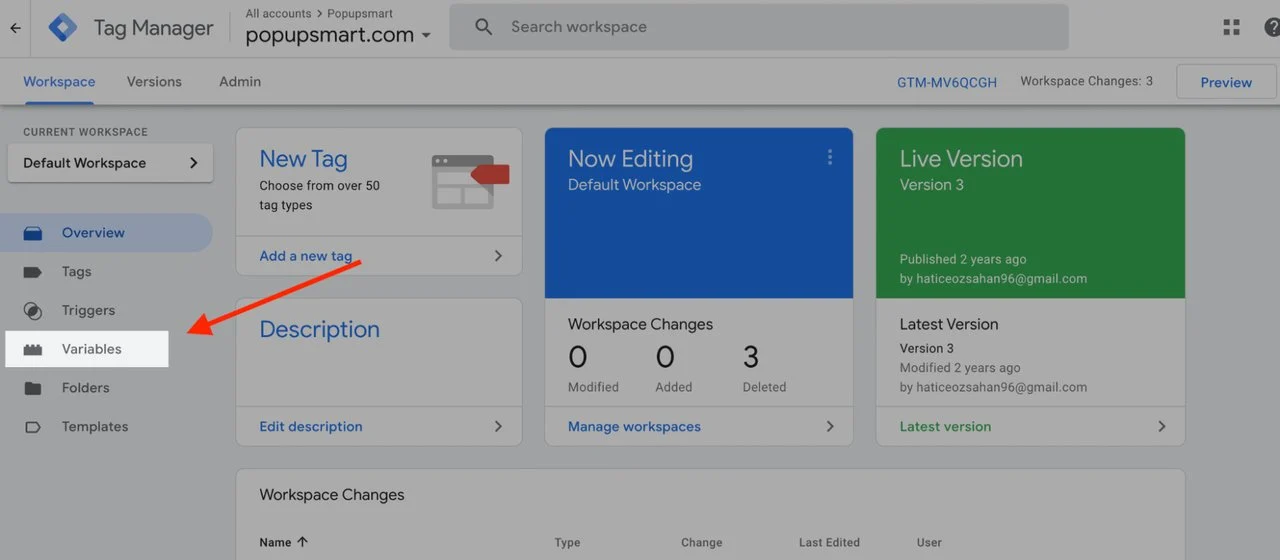
第 2 步:在 User-Defined 部分中,单击 New 按钮创建一个新变量。
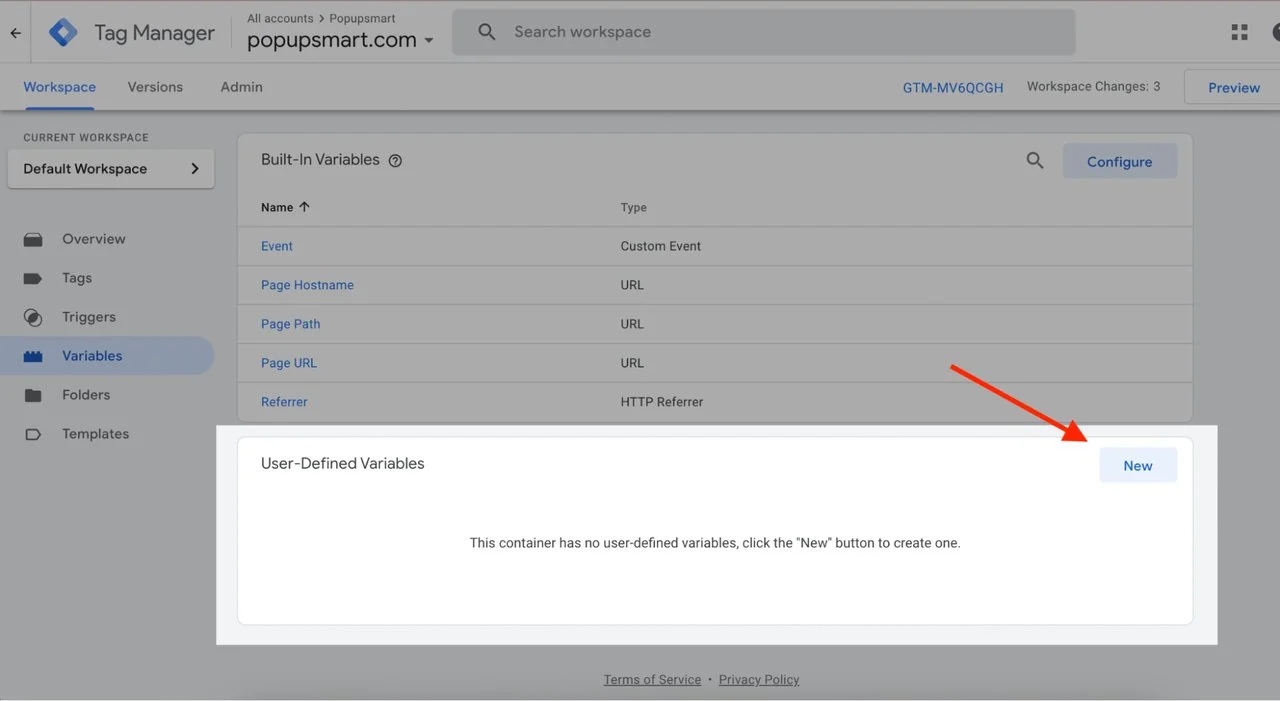
第 3 步:单击变量配置,然后选择变量类型。
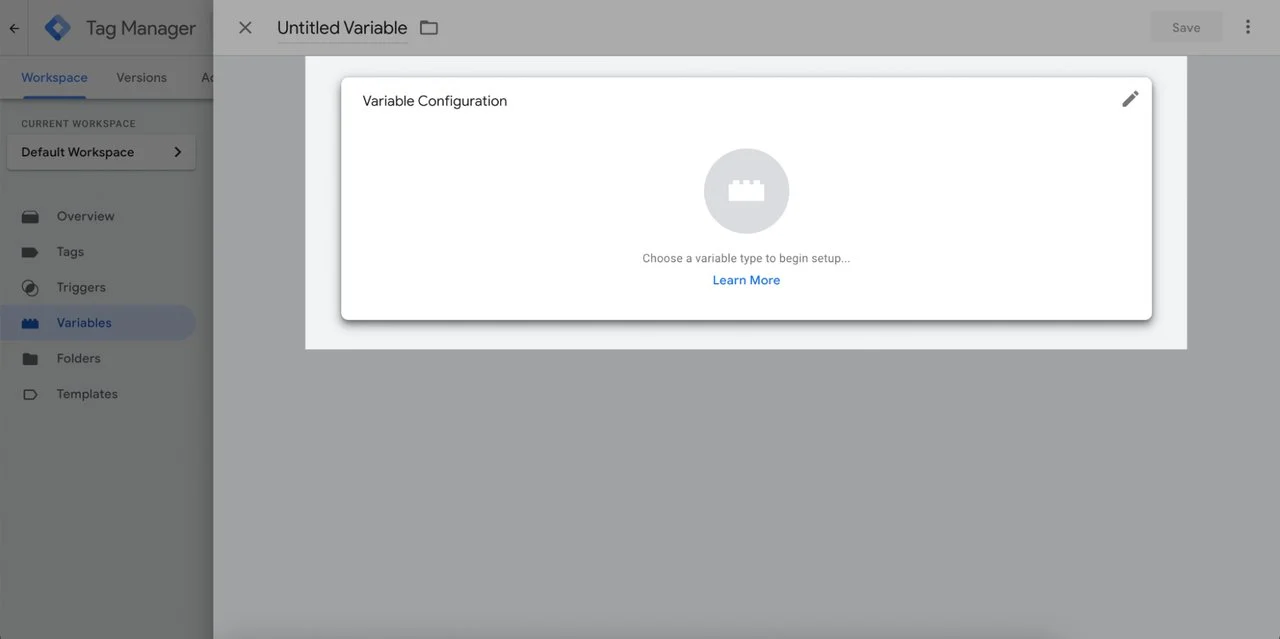
步骤 4:完成所选变量类型的配置选项。

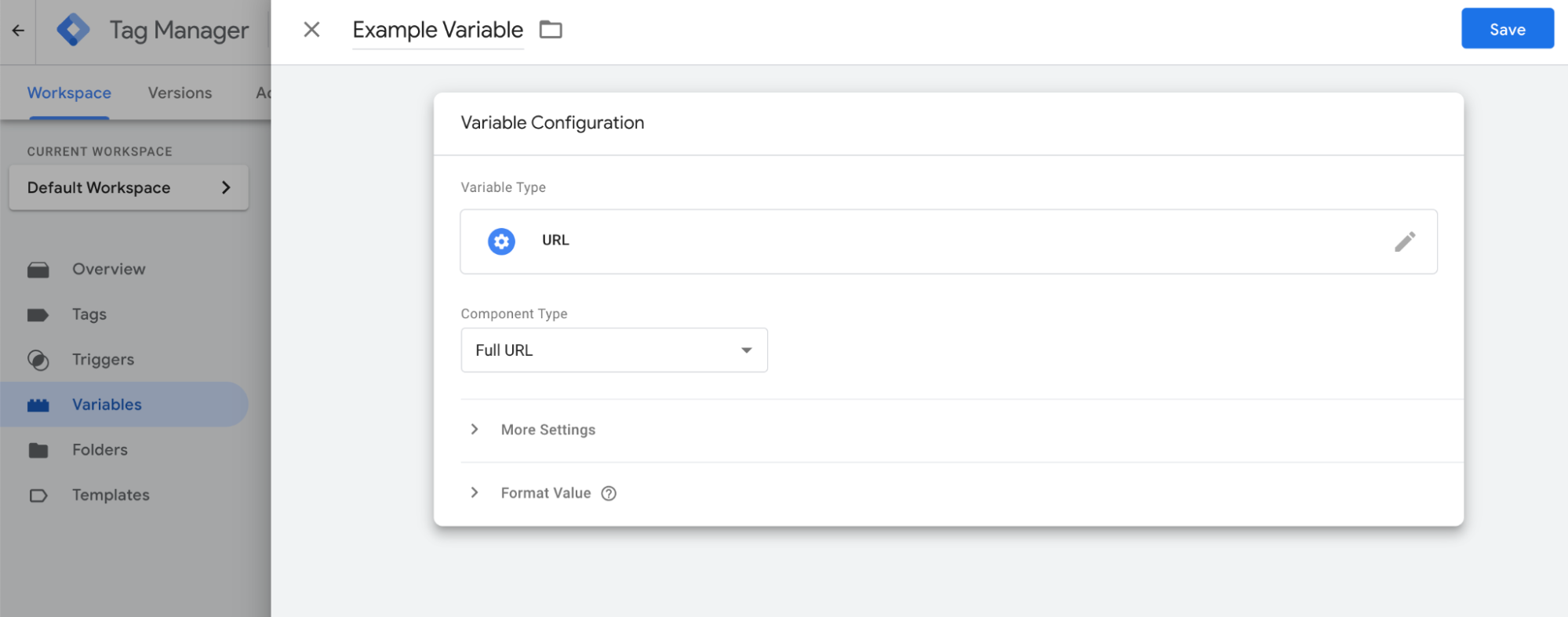
第 5 步:命名您的变量并使其描述其功能。 单击保存按钮。
以下是跟踪代码管理器支持的变量类型列表:
- 导航
- HTTP 引荐来源网址
- 网址
- 页面变量
- 第一方饼干
- 自定义 JavaScript
- 数据层
- 页面元素
- 自动事件变量
- DOM 元素
- 元素可见性
- 实用程序
- 持续的
- 自定义事件
- 查找表
- 随机数
- 环境名称
- 谷歌分析设置
- 正则表达式表
- 容器数据
- 容器 ID
- 容器版本号
- 调试模式
如何使用变量进行弹出个性化
使用 Google 跟踪代码管理器进行营销的唯一方法不仅仅是用于跟踪目的。 您还可以将其与 Popupsmart 弹出广告活动构建器结合使用,以个性化您的网站弹出窗口并预填表单。 嘻嘻是这样的:
用于动态文本替换的 GTM
Popupsmart 具有称为智能标签的动态文本替换功能。 基本上,智能标签是花括号中的动态文本,例如 {{Name}},它会动态更改为指定的数据,例如用户名。
当然,必须先为智能标签提供数据。 在这方面,您可以按照以下步骤将 Popupsmart JavaScripted API 添加到 GTM。
第 1 步:要在 GTM 上设置自定义标签以在弹出窗口中提供动态文本,请输入如下代码段。 此外,您可以根据需要设置变量类型; 这只是一个例子。
<script> psMetaData.add({ name: {{variableName}} }) </script>
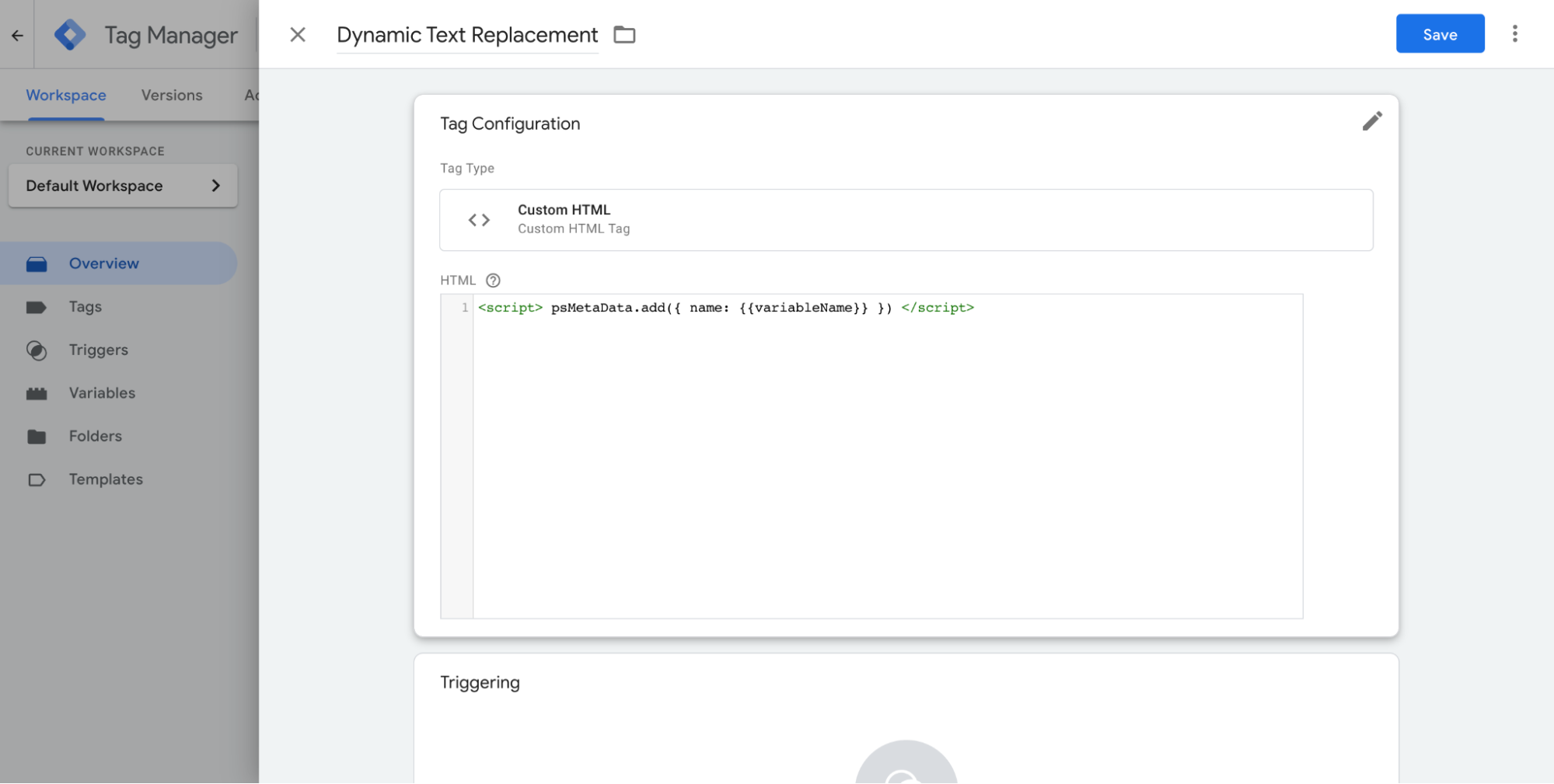
第 2 步:单击触发和“+”号以添加新触发器。
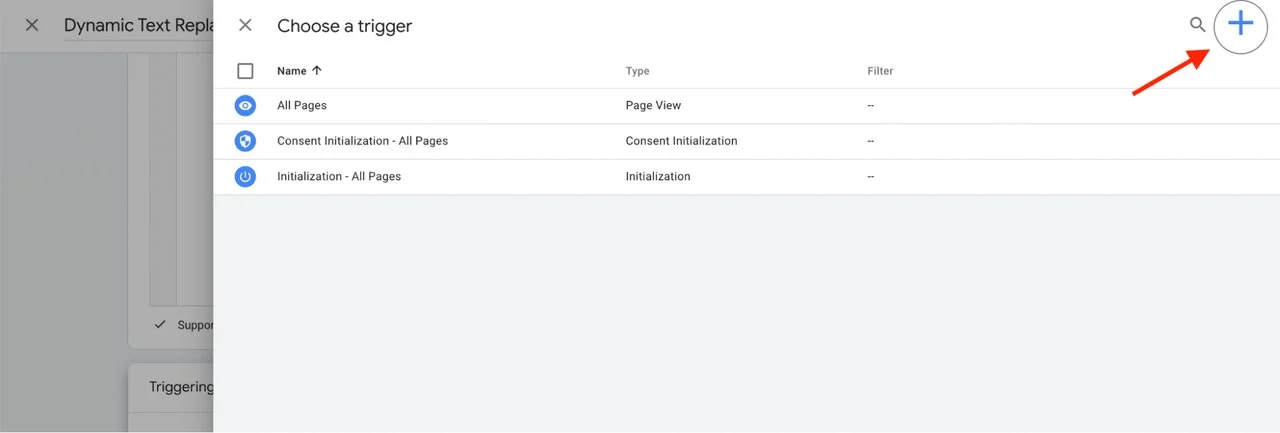
第 3 步:然后,单击 Trigger Configuration,然后从打开的侧边栏中选择 Window Loaded,如下所示。
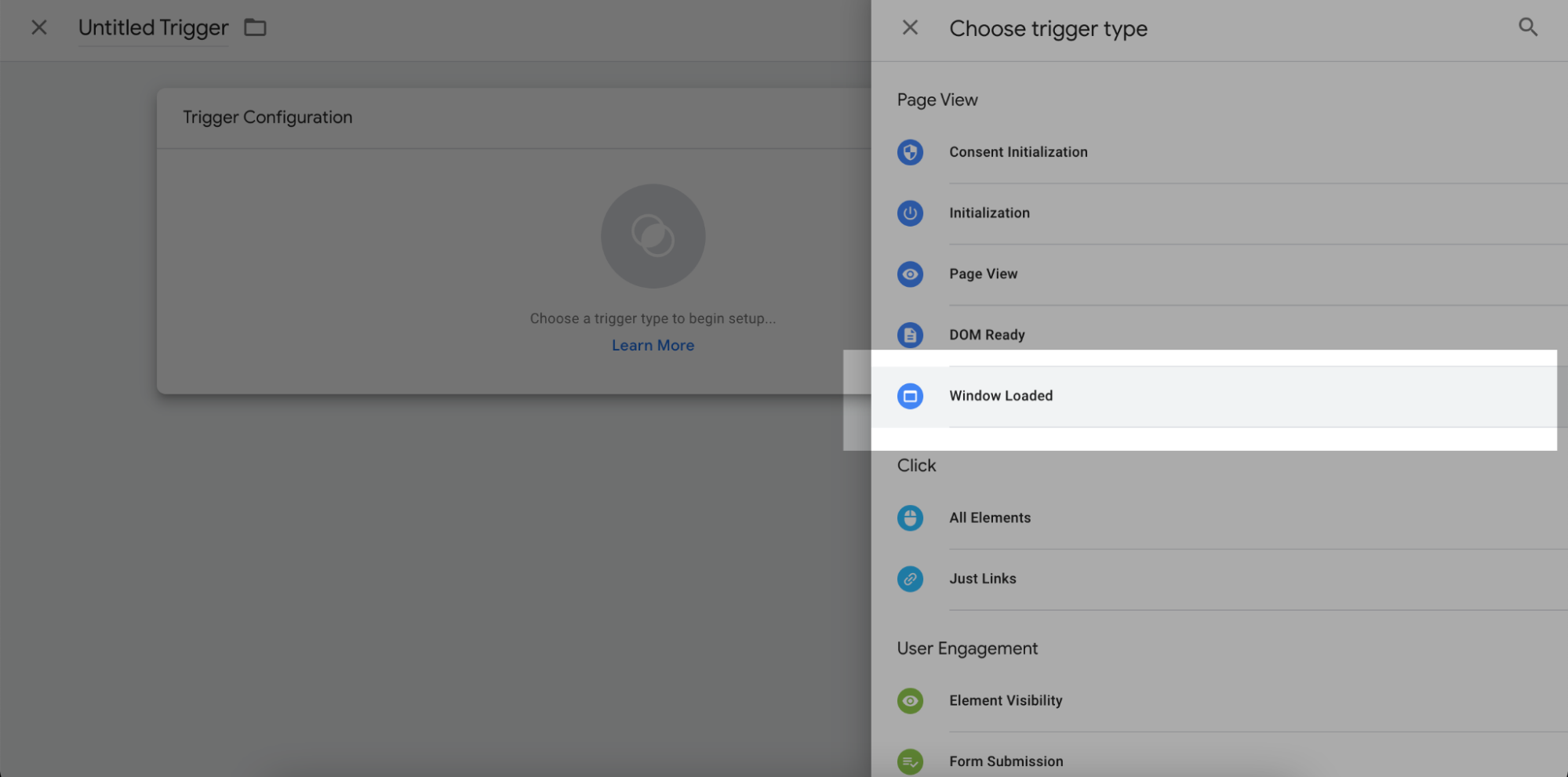
第 4 步:您会看到两个可供选择的选项; 所有窗口加载事件或某些窗口加载事件。
如果您选择“一些”,那么您需要进一步配置以仅在特定页面主机名、URL、路径或引用者上使用此触发器。 此外,您可以选择内置变量或添加新的自定义变量。
如果这听起来很先进,只需选择All Windowloaded Events 。
不要忘记保存并发布标签。
现在您已经定义了一个新标签来提供弹出窗口中的数据。 当条件匹配并将信息添加到动态文本时,此标记将触发。
这是使用 Popupsmart 创建的示例弹出窗口:
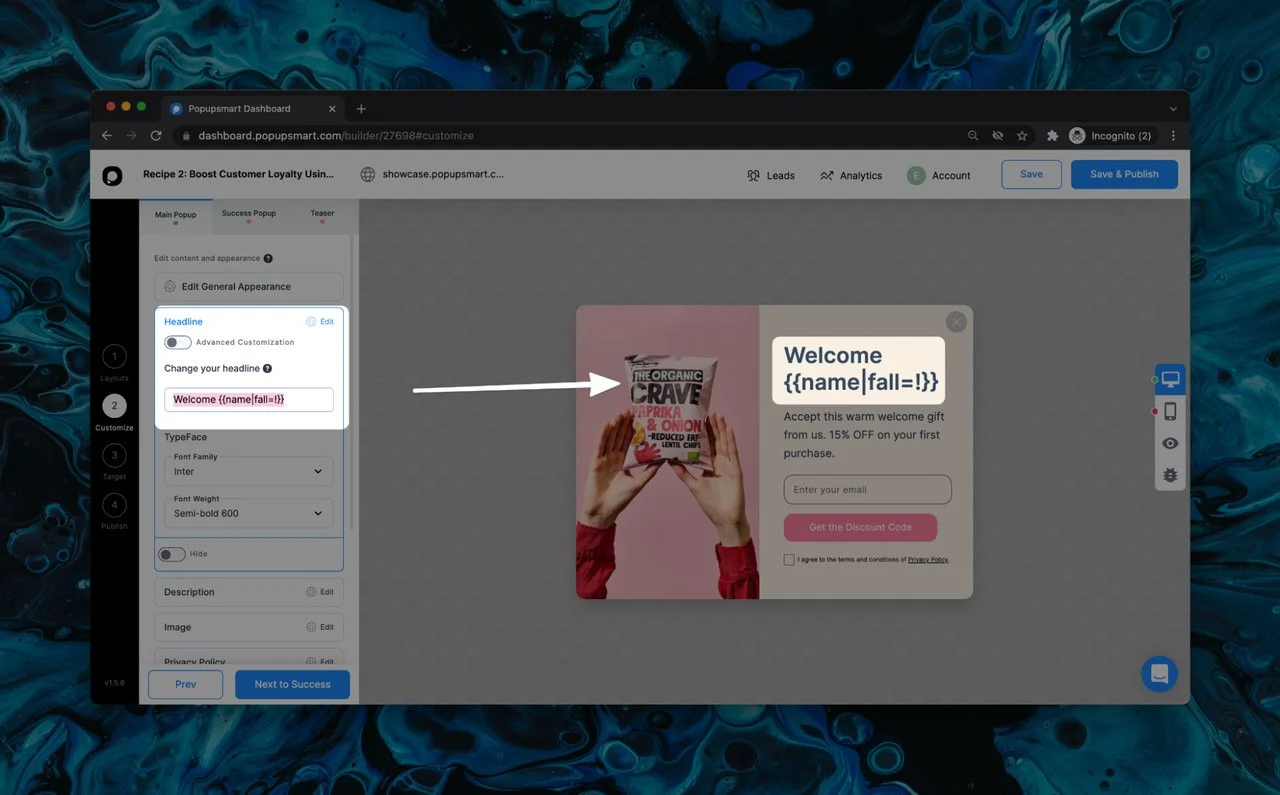
以下是可直接在 Popupsmart 弹出窗口上使用的预定义智能标签。 冒号 ( : ) 后面的文本用于说明动态内容的外观。
{{ip”: “3.23.78.141}}, {{date_MM_dd_yyyy}}: “03/05/2021", {{date_MMMM_dd}}: “May 03", {{date_dddd_dd_MMMM_yyyy}}: “Monday, 03 May 2021", {{country}}: “United States”, {{region}}: “Ohio”, {{city}}: “Ohio”, {{countryCode}}: “US”, {{language}}: “Turkish”, {{os}}: “Mac OS X 10.15", {{browser}}: “Chrome 90.0", {{referrer}}: “”, {{utmCampaign}}: “”, {{utmSource}}: “”, {{utmMedium}}: “”, {{utmContent}}: “” 